K (Orthografie- und Grammatik-Korrekturen durch Praktikant MichaelH (22 July 2022)) |
|||
| (64 dazwischenliegende Versionen von einem anderen Benutzer werden nicht angezeigt) | |||
| Zeile 1: | Zeile 1: | ||
Mit der '''{{Alex}} Dienstplan'''-App haben Sie auch unterwegs jederzeit Zugriff auf den gesamten Dienstplan mit Ihrem Tablet oder Smartphone. | |||
Sobald | |||
{{AlexBild|Dienstplan App Anmeldung|[[Datei:Login Dienstplan App.png| | Die App ermöglicht Einsichtnahme in die Dienstpläne und das Eintragen von kurzfristigen Änderungen im Dienstplan. | ||
Wichtige Informationen zur mobilen Anwendung: | |||
* Wir empfehlen, die App auf einem Tablet mit einem größeren Bildschirm auszuführen, um die Bedienerfreundlichkeit zu steigern. | |||
* Diese mobile Anwendung funktioniert nur im bewährten {{Alex}} Umfeld. | |||
== Anmeldung == | |||
Sobald '''{{Alex}} Dienstplan''' aus dem Playstore (Android), AppStore (Apple) oder der AppGallery (Huawei) heruntergeladen und gestartet wurde, sehen Sie folgende Login-Maske: | |||
{{AlexBild|Dienstplan App Anmeldung|[[Datei:Login Dienstplan App.png|300px]]|}} | |||
Nachdem Ihre Kundendaten, bestehend aus | Nachdem Ihre Kundendaten, bestehend aus | ||
* Kundenkennung | * Kundenkennung | ||
* Benutzernamen (Groß- und Kleinschreibung beachten) | * Benutzernamen (Groß- und Kleinschreibung beachten) | ||
* Passwort | * Passwort | ||
eingetragen sind, können Sie sich mit dem Symbol [[Datei:OK_Web.png|50px]] anmelden und | eingetragen sind, können Sie sich mit dem Symbol [[Datei:OK_Web.png|50px]] anmelden und gelangen zur Auswahl der Planungseinheit. | ||
== Navigation == | |||
Zur Auswahl von Planungseinheit, Monat und Jahr nach oben oder unten scrollen (wischen) und anschließend mit dem Button "Dienstplan öffnen" bestätigen. | |||
{{AlexBild|Dienstplanauswahl|[[Datei:Dienstplan App Planungseinheit.png|400px]]|}} | |||
Im Dienstplan sind folgende Informationen ersichtlich: | |||
Im Dienstplan sind folgende Informationen | |||
* Monat und Jahr | * Monat und Jahr | ||
* Bezeichnung des Dienstplans | * Bezeichnung des Dienstplans | ||
* Status des | * Status des Dienstplans (weiterführende Informationen zur [[Statustreppe]]) | ||
* Namensspalte | * Namensspalte | ||
* Summenspaltenansicht ( | * Summenspaltenansicht (frei wählbar) | ||
* Legende | * Legende (ist erst nach Auswahl in der Werkzeugleiste ersichtlich) | ||
** Planungscodes für Abwesenheiten wie Urlaub oder Krankenstand | ** Planungscodes für Abwesenheiten wie Urlaub oder Krankenstand | ||
** Dienstkürzel | ** Dienstkürzel | ||
* | * Systemmenü [[Datei:Dienstplan App Systemmenü.png|140px]] | ||
** Änderungen | ** Zurück (zur Dienstplanauswahl) | ||
** Änderungen speichern | |||
** Rückgängig | ** Rückgängig | ||
** Wiederherstellen | ** Wiederherstellen | ||
* | * Werkzeugleiste [[Datei:Dienstplan App Werkzeugleiste.png|100px]] | ||
** Legende ein- oder ausblenden | ** Legende ein- oder ausblenden | ||
** Zeiger ( | ** Zeiger (dient dem Zurücklegen eines Planungscodes oder Dienstes) | ||
** Löschen | ** Löschen | ||
== Anwendungsbeispiele == | |||
{{AlexBild| | |||
* Dienste und Planungscodes eintragen: | |||
**Legende einblenden | |||
**gewünschtes Dienstkürzel/Planungscode in der Legende auswählen | |||
**beim Mitarbeiter eintragen | |||
**Speichern nicht vergessen | |||
{{AlexBild|Eintragen von Planungscodes und Diensten|[[Datei:Dienstplan APP PC und Dienst eintragen.gif]]|}} | |||
*Dienstplan wechseln und Dienst löschen | |||
{{AlexBild|Dienstplan wechseln und Dienst löschen|[[Datei:Dienstplan APP Dienstplan wechseln und Dienst löschen.gif]]|}} | |||
*Zeitbereich ändern im Kommt/Geht-Fenster | |||
**Kommt/Geht-Fenster mit einem Doppelklick öffnen | |||
**Zeit eintragen | |||
{{AlexBild|Dienstzeit anpassen|[[Datei:Dienstplan App Dienst verlängern.gif]]|}} | |||
Werkzeuge im Kommt/Geht-Fenster (von links nach rechts): [[Datei:Dienstplan App Kommt-Geht.png|200px]] | |||
* Mehrzeitmarkierung rücksetzen (genaueres dazu finden Sie [[Dienstplaner_WEB#Mehrzeitmarkierung_.28nur_f.C3.BCr_Kunden_mit_V7-Standardabrechnung.29|hier]]) | |||
* Kommt/Geht rücksetzen | |||
* Nächster Tag | |||
* Ausführen | |||
* OK | |||
* Abbrechen | |||
*[[Poolzuteilung|Poolzuteilungen]] erfassen | |||
{{AlexBild|Poolzuteilung|[[Datei:Dienstplan App Poolzuteilung.gif]]|}} | |||
== Links == | |||
Hier finden Sie eine Beschreibung der [[ALEX_App_Installation|Parametrierung]]. | |||
Beachten Sie aber bitte, dass die Inbetriebnahme dieser Zusatzfunktion durch die Bit Factory zu erfolgen hat und fordern Sie bei Bedarf ein Angebot von uns an. | |||
[[Kategorie:Christoph - Dokumentation nicht fertig]] | [[Kategorie:Christoph - Dokumentation nicht fertig]] | ||
Aktuelle Version vom 22. Juli 2022, 13:33 Uhr
Mit der Alex® Dienstplan-App haben Sie auch unterwegs jederzeit Zugriff auf den gesamten Dienstplan mit Ihrem Tablet oder Smartphone.
Die App ermöglicht Einsichtnahme in die Dienstpläne und das Eintragen von kurzfristigen Änderungen im Dienstplan.
Wichtige Informationen zur mobilen Anwendung:
- Wir empfehlen, die App auf einem Tablet mit einem größeren Bildschirm auszuführen, um die Bedienerfreundlichkeit zu steigern.
- Diese mobile Anwendung funktioniert nur im bewährten Alex® Umfeld.
Anmeldung
Sobald Alex® Dienstplan aus dem Playstore (Android), AppStore (Apple) oder der AppGallery (Huawei) heruntergeladen und gestartet wurde, sehen Sie folgende Login-Maske:
| Dienstplan App Anmeldung |
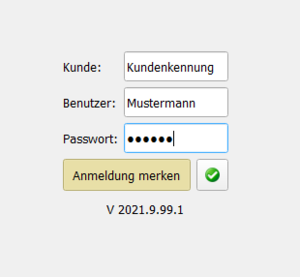
|
Nachdem Ihre Kundendaten, bestehend aus
- Kundenkennung
- Benutzernamen (Groß- und Kleinschreibung beachten)
- Passwort
eingetragen sind, können Sie sich mit dem Symbol ![]() anmelden und gelangen zur Auswahl der Planungseinheit.
anmelden und gelangen zur Auswahl der Planungseinheit.
Zur Auswahl von Planungseinheit, Monat und Jahr nach oben oder unten scrollen (wischen) und anschließend mit dem Button "Dienstplan öffnen" bestätigen.
| Dienstplanauswahl |
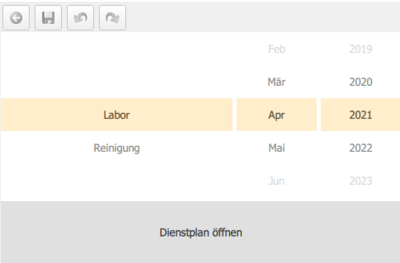
|
Im Dienstplan sind folgende Informationen ersichtlich:
- Monat und Jahr
- Bezeichnung des Dienstplans
- Status des Dienstplans (weiterführende Informationen zur Statustreppe)
- Namensspalte
- Summenspaltenansicht (frei wählbar)
- Legende (ist erst nach Auswahl in der Werkzeugleiste ersichtlich)
- Planungscodes für Abwesenheiten wie Urlaub oder Krankenstand
- Dienstkürzel
- Systemmenü
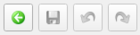
- Zurück (zur Dienstplanauswahl)
- Änderungen speichern
- Rückgängig
- Wiederherstellen
- Werkzeugleiste
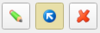
- Legende ein- oder ausblenden
- Zeiger (dient dem Zurücklegen eines Planungscodes oder Dienstes)
- Löschen
Anwendungsbeispiele
- Dienste und Planungscodes eintragen:
- Legende einblenden
- gewünschtes Dienstkürzel/Planungscode in der Legende auswählen
- beim Mitarbeiter eintragen
- Speichern nicht vergessen
| Eintragen von Planungscodes und Diensten |
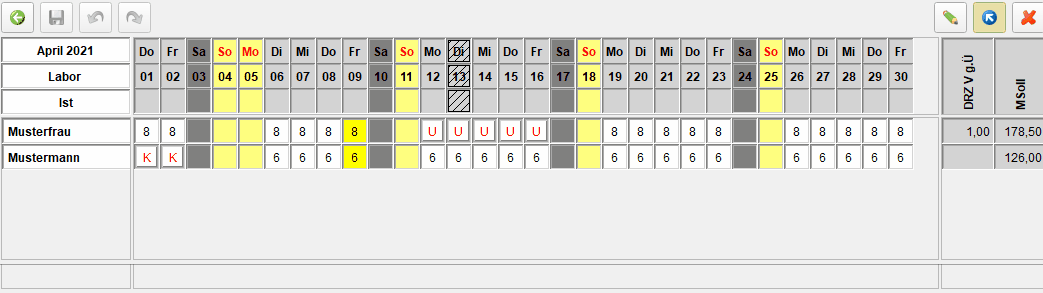
|
- Dienstplan wechseln und Dienst löschen
| Dienstplan wechseln und Dienst löschen |
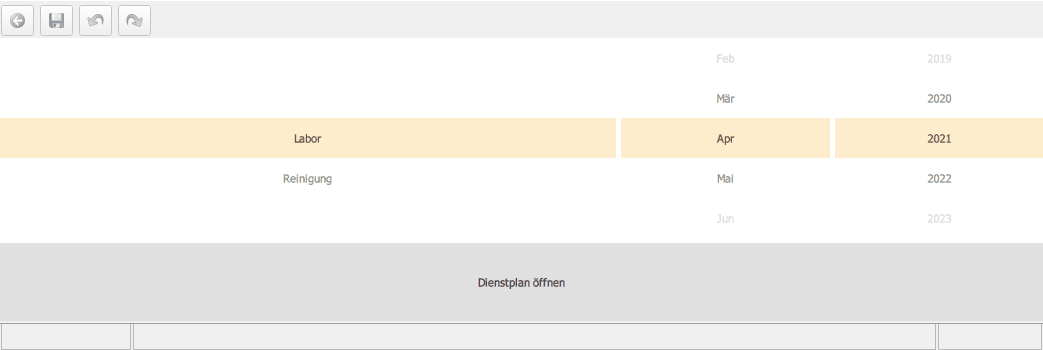
|
- Zeitbereich ändern im Kommt/Geht-Fenster
- Kommt/Geht-Fenster mit einem Doppelklick öffnen
- Zeit eintragen
| Dienstzeit anpassen |
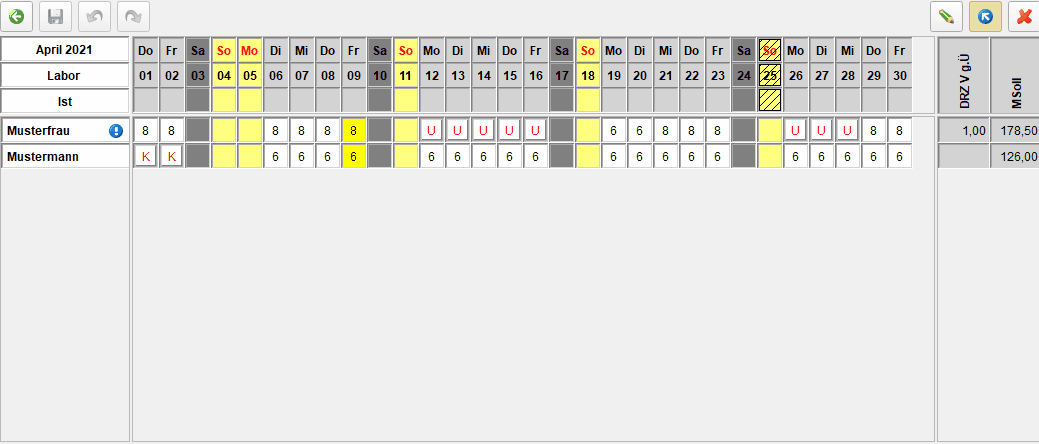
|
Werkzeuge im Kommt/Geht-Fenster (von links nach rechts): ![]()
- Mehrzeitmarkierung rücksetzen (genaueres dazu finden Sie hier)
- Kommt/Geht rücksetzen
- Nächster Tag
- Ausführen
- OK
- Abbrechen
- Poolzuteilungen erfassen
| Poolzuteilung |
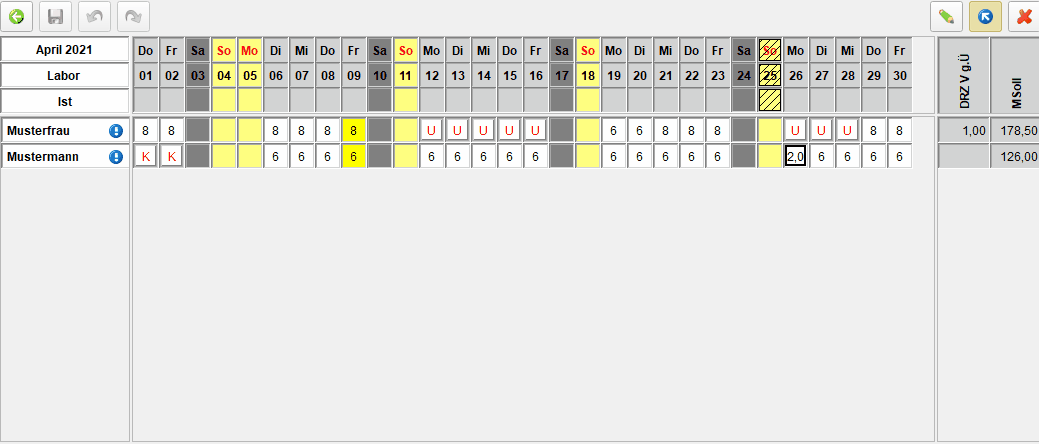
|
Links
Hier finden Sie eine Beschreibung der Parametrierung.
Beachten Sie aber bitte, dass die Inbetriebnahme dieser Zusatzfunktion durch die Bit Factory zu erfolgen hat und fordern Sie bei Bedarf ein Angebot von uns an.
Diskussionen